Edycja rysunku
Program umożliwia modyfikowanie lub usuwanie obiektów oraz formatowanie tekstu na rysunkach.
Korzystanie z paska narzędzi linia i wypełnienie
Pasek narzędzi Linia i wypełnienie umożliwia szybką zmianę wyglądu obiektów na rysunku. Aby użyć paska narzędzi, należy wybrać obiekt, który ma zostać zmodyfikowany i kliknąć ikonę na pasku narzędzi lub wybrać opcję z jednego z pól na pasku narzędzi.

Porada –
Aby zmienić kolor domyślny, styl linii i inne opcje dostępne na pasku Linia i wypełnienie, upewnij się, że nie wybrano żadnego elementu w dokumencie, a następnie zmień wybrane ustawienie.
 Wyrównanie obiektów na rysunku
Wyrównanie obiektów na rysunku
Podczas tworzenia nowych obiektów na stronie rysunku dostępnych jest wiele narzędzi do wyrównania obiektów. Obiekty można wyrównać względem innych obiektów lub marginesów strony. W oknie dialogowym możliwe jest określenie stałego położenia i rozmiaru obiektów. Obiekty można również przesuwać i zmieniać ich skalę za pomocą myszy lub klawiszy strzałek.

Precyzyjne dobranie rozmiaru obiektów i umieszczenie ich w określonych punktach strony umożliwia siatka “przyciągająca” obiekty. Wybierz pozycję Widok->Paski narzędzi->Opcje, aby wyświetlić pasek narzędzi Opcje, na którym znajduje się wiele ikon umożliwiających korzystanie z siatki. Aby ustawić właściwości siatki, wybierz pozycję Narzędzia->Opcje->Oracle Open Office Impress/Draw->Siatka.
-
Na pasku narzędzi Rysunek kliknij ikonę Wyrównanie ze strzałką w prawo.
Wyświetlony zostanie pasek narzędzi Wyrównanie. Pasek tytułu można przeciągnąć, aby pasek narzędzi pozostał otwarty lub wystarczy kliknąć ikonę na pasku zadań.
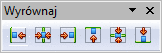
-
Przeciągnij kursorem po rysunku, aby zaznaczyć obiekty, które mają zostać wyrównane.
Uwaga –Możesz również wybrać obiekt, a następnie przytrzymać klawisz Shift, jednocześnie wybierając pozostałe obiekty.
-
Na pasku narzędzi Wyrównanie, kliknij odpowiednią ikonę, aby wybrać żądany rodzaj formatowania.
 Organizacja obiektów na rysunku
Organizacja obiektów na rysunku
Obiekty dodawane do rysunku są umieszczane kolejno jeden nad drugim. Obiekt utworzony jako ostatni znajdzie się na wierzchu. Efekt ten jest widoczny w przypadku zachodzenia na siebie obiektów. Aby zmienić kolejność obiektów, można użyć funkcji Rozmieszczenie w programie Draw.
-
Na pasku narzędzi Rysunek, kliknij strzałkę ikony Rozmieść.
Wyświetlony zostanie pasek narzędzi Rozmieszczenie.
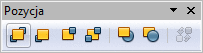
-
Zaznacz obiekt, którego położenie chcesz zmienić.
-
Na pasku narzędzi Rozmieszczenie kliknij odpowiednią ikonę, aby wybrać żądany rodzaj rozmieszczenia.
Zwróć uwagę na karty warstw umieszczone u dołu rysunku. Obiekty na stronach programu Draw można umieszczać w różnych warstwach. Możliwe jest definiowanie własnych warstw i wstawianie w nie obiektów. Każda warstwa może być ustawiona do wydruku lub wyświetlania niezależnie od pozostałych.
 Edycja tekstu na rysunku
Edycja tekstu na rysunku
-
Wybierz obiekt zawierający tekst, który chcesz edytować.
-
Zmodyfikuj obiekt.
-
Aby sformatować tekst, wybierz Format->Znak lub Format->Akapit i określ opcje formatowania.
-
Aby zmienić tekst, dwukrotnie kliknij obiekt, zaznacz tekst i wprowadź zmiany.
-
Aby usunąć cały tekst oraz obiekt, naciśnij klawisz Delete lub BackSpace.
-
- © 2010, Oracle Corporation and/or its affiliates
